-
Cara Migrasi VM Proxmox ke VMware?
-
Cara Migrasi dari Proxmox ke VMware dengan Vinchin Backup & Recovery?
-
FAQs Proxmox ke VMware
-
Kesimpulan
Ekspor mesin virtual Proxmox ke VMware merupakan hal kunci untuk kesuksesan bisnis Anda. VMware, sebagai platform virtualisasi terkemuka di dunia, menyediakan kinerja dan skalabilitas yang unggul untuk memastikan aplikasi Anda berjalan dengan optimal. Dengan migrasi ini, Anda tidak hanya akan meningkatkan kinerja sistem, tetapi juga akan terintegrasi ke dalam ekosistem virtualisasi yang kuat yang akan mempersiapkan Anda menghadapi tantangan bisnis di masa depan.
Cara Migrasi VM Proxmox ke VMware?
Melakukan migrasi VM Proxmox ke platform VMware secara lancar membutuhkan perencanaan dan eksekusi yang cermat. Untuk melakukan migrasi dari VM Proxmox ke VMware, ikuti langkah-langkah berikut:
1. Di Proxmox, pilih host > klik Shell > ketik skrip berikut:
find / | grep vm-12121-disk-*

2. Masukkan perintah berikut untuk mengubahnya menjadi format VMDK:
qemu-img convert -f qcow2 -O vmdk /path/to/source-disk.qcow2 /path/to/destination-disk.vmdk
qemu-img convert -f qcow2 -O vmdk /mnt/pve/NFS-test/images/12121/vm-12121-disk-0.qcow2 /mnt/pve/NFS-test/images/12121/vm-12121-disk-0.vmdk
Disk tersebut berlokasi di direktori "/mnt/pve/NFS-test/images/12121/". Eksekusi perintah ini akan membuat sebuah file bernama "vm-12121-disk-0.vmdk" di direktori saat ini.

3. Di vSphere Client, klik host > pilih Configure > pilih Services > klik SSH > tekan START.
 4. Kembali ke Proxmox SSH, mengalihkan file vmdk yang telah dikonversi ke host ESXi dengan menggunakan scp:
4. Kembali ke Proxmox SSH, mengalihkan file vmdk yang telah dikonversi ke host ESXi dengan menggunakan scp:
scp /path/to/source-disk.vmdk root@ESXi-IP:/vmfs/volumes/datastore-name/destination-folder/
scp /mnt/pve/NFS-test/images/12121/vm-12121-disk-0.vmdk root@xxxxx:/vmfs/volumes/636b5c77-974fab32-2048-bc169506deba/

Anda dapat melihat bahwa eksekusi tugas sudah selesai di sini.
5. Di VMware, klik host > pilih New Virtual Machine, ingat untuk sesuaikan konfigurasi VM Proxmox (sama CPU, memory, dll.) 
6. Di Customize hardware, pilih Existing Hard Disk

7. Telusuri ke lokasi di mana berkas vm-12121-disk-0.vmdk yang telah dibuat berada > pilih sebagai disk keras virtual > tekan OK
 Sekarang, mesin virtual baru telah dibuat dan file vm-12121-disk-0.vmdk yang dihasilkan telah dikaitkan dengan hard disk dari VM tersebut.
Sekarang, mesin virtual baru telah dibuat dan file vm-12121-disk-0.vmdk yang dihasilkan telah dikaitkan dengan hard disk dari VM tersebut.
8. Klik kanan VM > pilih Power> pilih Power On
 Sekarang bahwa migrasi dari Proxmox ke VMware telah berhasil dilakukan, mulai VM dan sudah berfungsi!
Sekarang bahwa migrasi dari Proxmox ke VMware telah berhasil dilakukan, mulai VM dan sudah berfungsi!
Cara Migrasi dari Proxmox ke VMware dengan Vinchin Backup & Recovery?
Vinchin Backup & Recovery merupakan alat perlindungan data profesional yang dirancang untuk membantu organisasi melakukan cadangan data yang andal dan migrasi yang cepat untuk lingkungan VM.
Vinchin mendukung berbagai platform virtualisasi, termasuk Proxmox, VMware, Hyper-V, Citrix XenServer, dan lain-lain. Vinchin menyediakan pengaturan kebijakan cadangan yang fleksibel untuk memenuhi berbagai kebutuhan perlindungan data.
Selanjutnya, Vinchin menyediakan antarmuka manajemen yang intuitif dan mudah digunakan serta kemampuan perlindungan data yang andal dan pemulihan bencana yang dapat diandalkan. Baik menghadapi kegagalan perangkat keras, kerugian data, atau bencana besar, Vinchin dapat membantu pengguna dengan cepat pulih lingkungan VM mereka dan memastikan operasi bisnis yang stabil.
Untuk migrasi VM, Anda tidak perlu melakukan pekerjaan konversi yang rumit. Cukup pilih cadangan VM untuk mengembalikannya pada host baru.
Untuk migrasi VM Proxmox ke VMware di Vinchin Backup & Recovery:
1. Pilih backup of Proxmox VM > klik Next
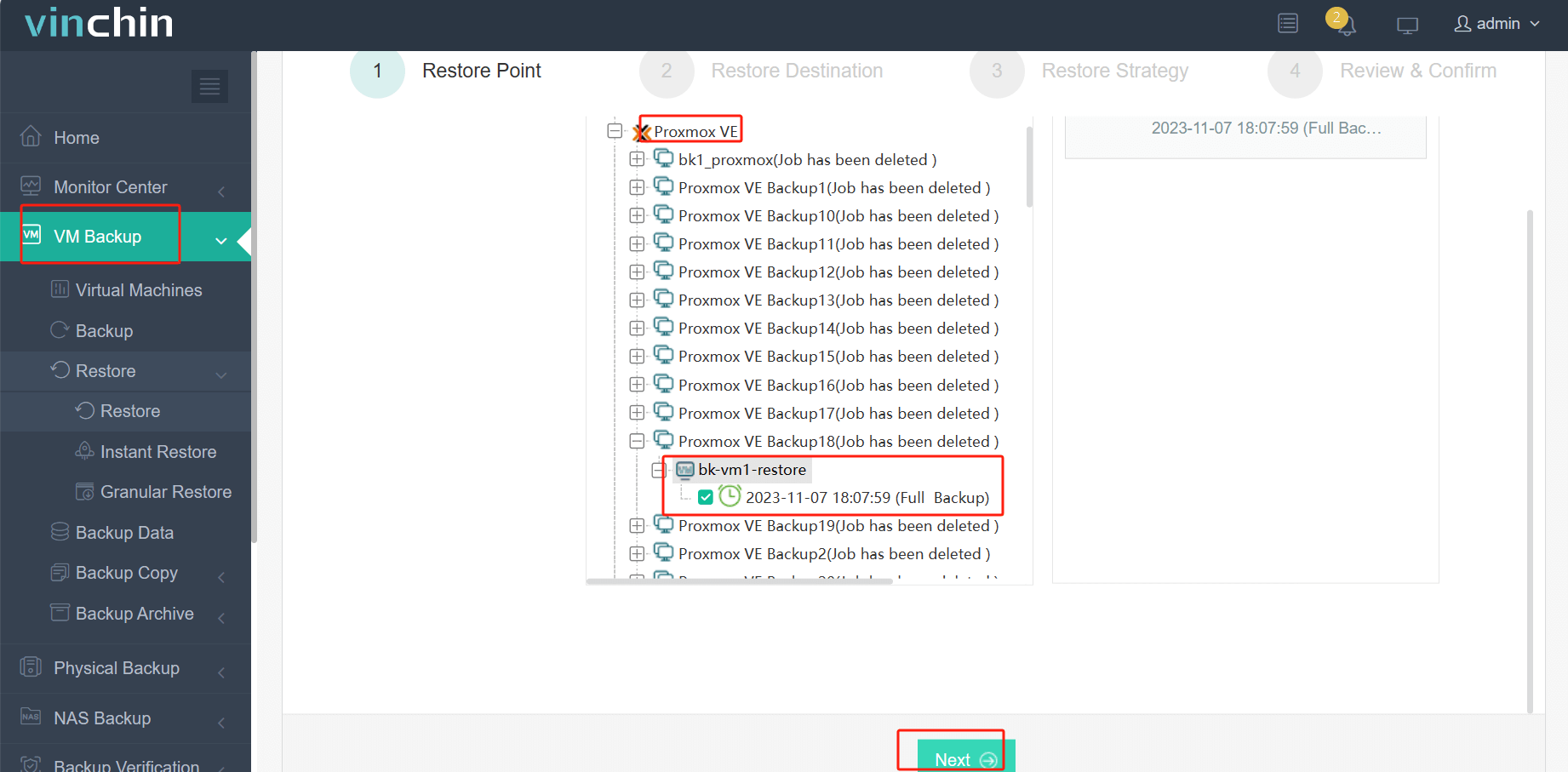
2. Pilih VMware host as the target host > klik Next
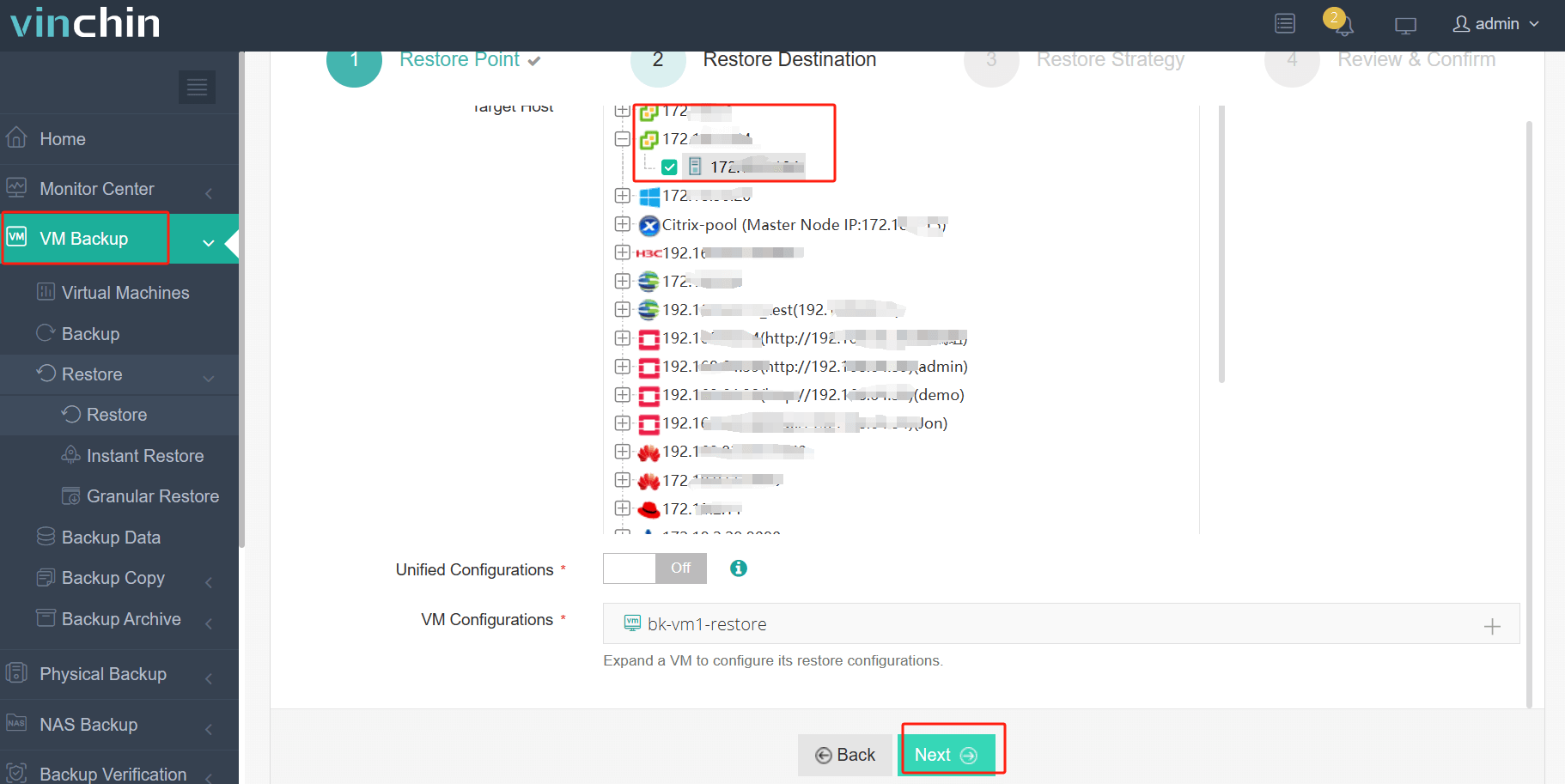
3. Pilih Once-off Restore > klik Next
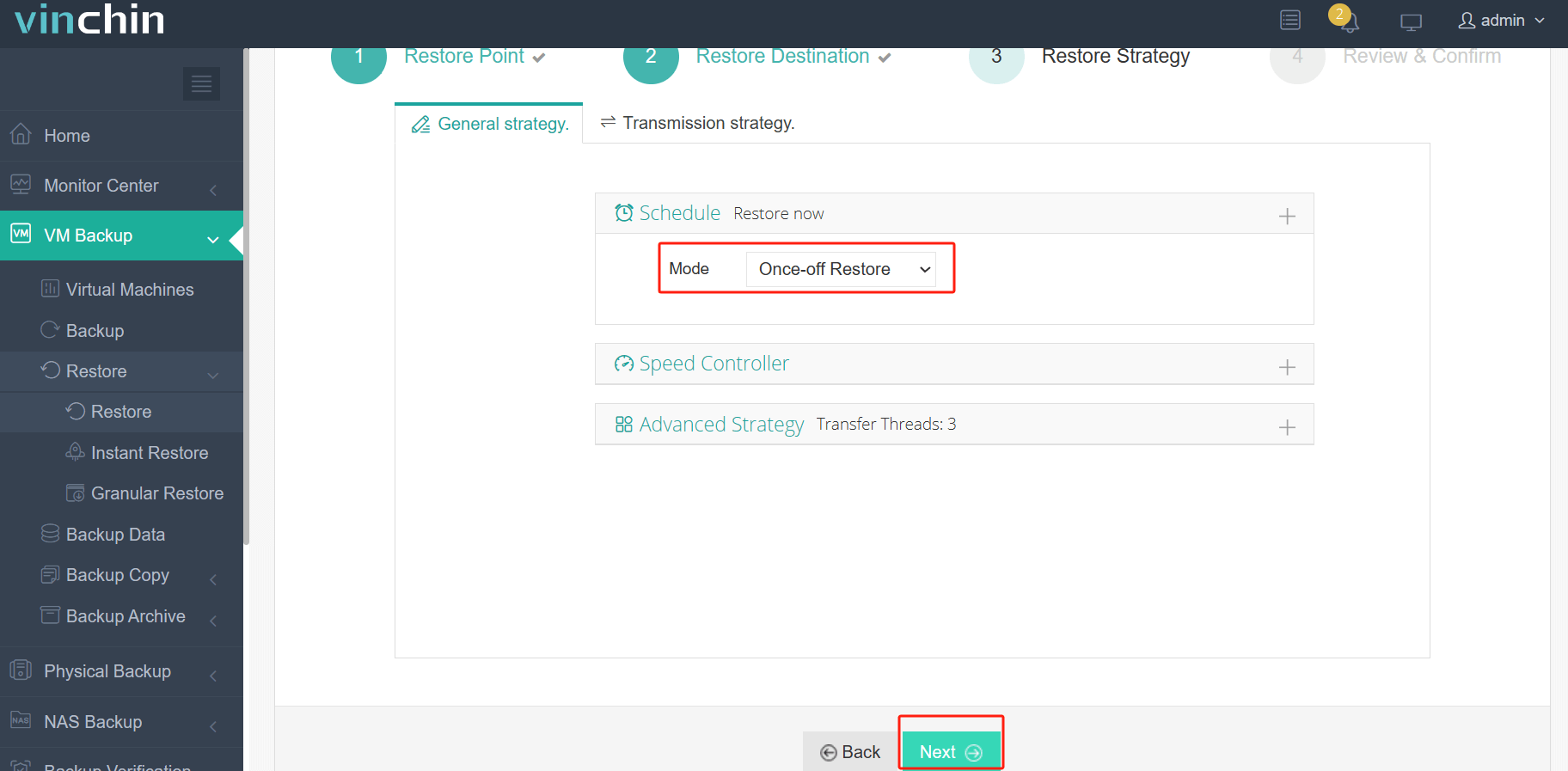
4. Submit pekerjaan
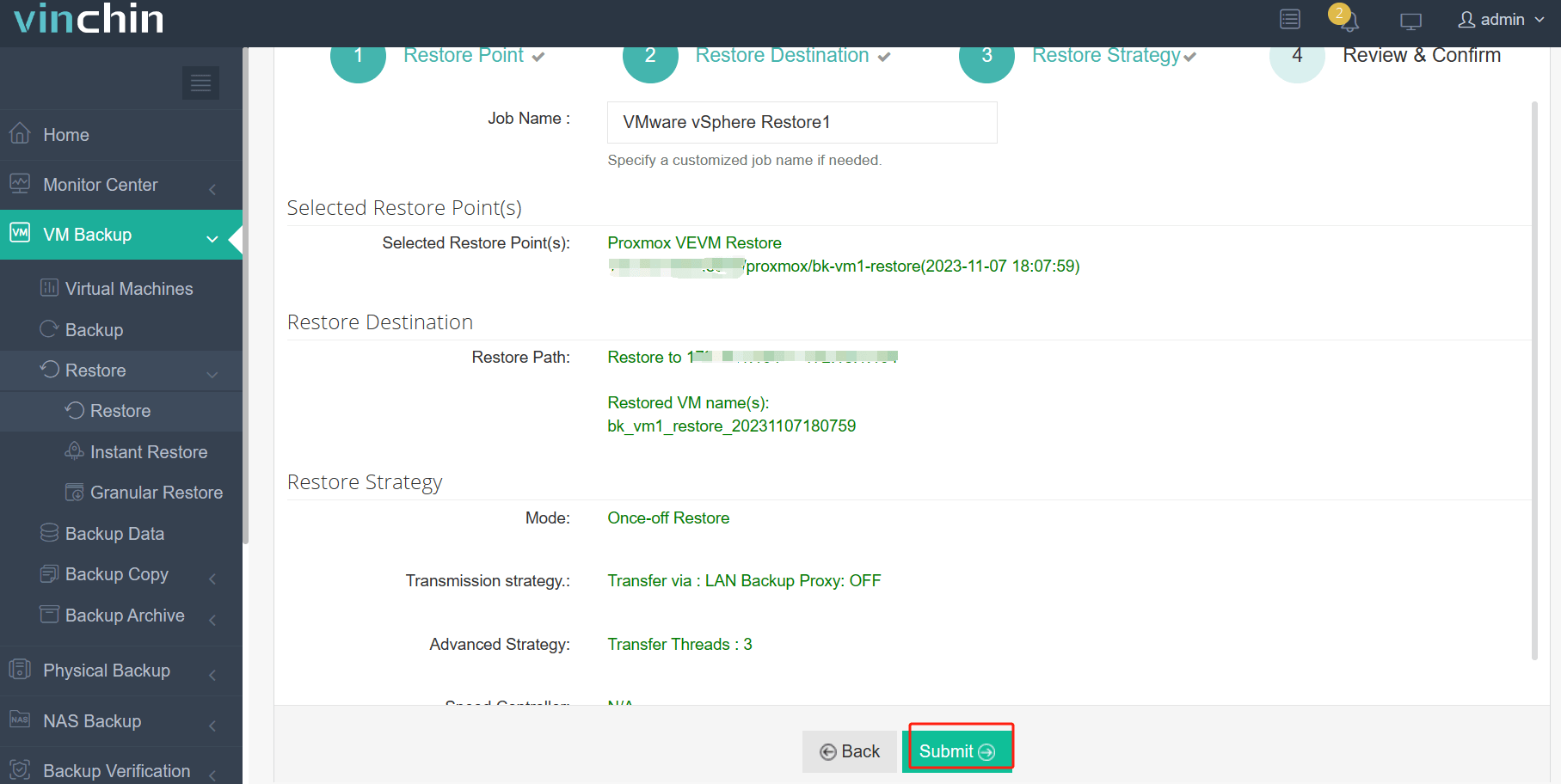
Vinchin memberikan pengguna percobaan gratis selama 60 hari untuk mengujinya dalam lingkungan yang sebenarnya. Untuk informasi lebih lanjut, silakan hubungi Vinchin langsung, atau hubungi mitra lokal kami.
FAQs Proxmox ke VMware
Q1: Bisakah Anda meng migrasikan VM dari VMware ke Proxmox?
J1: Ya, Anda bisa migrasi VM dari VMware ke Proxmox, meskipun prosesnya berbeda dibandingkan dengan migrasi dari Proxmox ke VMware karena perbedaan dalam teknologi virtualisasi.
Q2: Mengapa Anda harus bermigrasi dari Proxmox ke VMware?
J2: Meskipun Proxmox adalah platform virtualisasi sumber terbuka yang kuat, beberapa pengguna mungkin menemukan bahwa fitur VMware, pilihan dukungan, atau ekosistem lebih sesuai dengan kebutuhan mereka. VMware juga menyediakan solusi enterprise-grade untuk virtualisasi dan komputing awan.
Kesimpulan
Meng migrasikan mesin virtual Proxmox ke VMware merupakan langkah penting dalam meningkatkan kinerja, stabilitas, dan skalabilitas. VMware menyediakan ekosistem yang kuat dan dukungan yang luas untuk memastikan integrasi yang lancar dan mempersiapkan organisasi untuk tantangan di masa depan. Ikuti panduan langkah demi langkah yang disediakan untuk melakukan migrasi. Pertimbangkan menggunakan Vinchin Backup & Recovery sebagai solusi perlindungan data VM yang andal dan migrasi VM yang cepat pada berbagai platform virtualisasi.
Bagikan di:





















